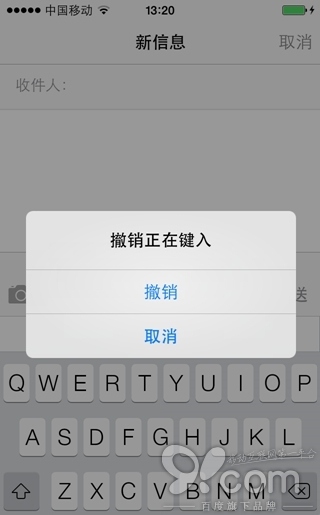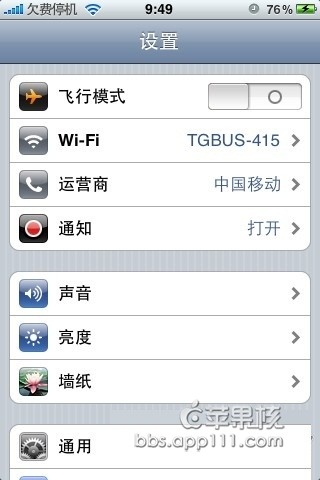萬盛學電腦網 >> 手機應用 >> iPhone >> iPhone七大絕招助你成為無敵快速鍵盤打字能手
iPhone七大絕招助你成為無敵快速鍵盤打字能手
其實 iPhone 的輸入法一直都有能讓用戶更快速輸入的功能設計。比如在iOS 7 就新添加了九宮格鍵盤燈。而下面有七個關於 iPhone 輸入的小秘技,學會之後雖然不敢說能讓你的輸入速度達到100字/分鐘的驚人功力,但絕對能有效幫助你在 iPhone 那迷你的屏幕上快速輸入文字哦!
絕招一、找出最適合自己的鍵盤排列
如果你是近期才開始使用 iPhone,那你或許會對 iPhone 那迷你又擠到不行的拼音鍵盤(上圖)感到困惑。平均每個按鍵只有不到 5mm 的寬度,拇指稍微粗一點就無法順利按到想要的按鍵。
其實,要快速輸入文字,首先你要先找到一個合適自己的鍵盤。
【路徑:設置--通用--鍵盤--鍵盤--添加新鍵盤】
【獲得“九宮格鍵盤輸入法”一個!】
絕招二、連雙擊空格鍵,自動輸入“句號”(中英適用)
iPhone 輸入的另一大麻煩,在於它的標點符號必須另外點擊開啟鍵盤才能使用。但事實上對於這個問題,iPhone 特別為一般打字最常用的符號“句號”設計了一個意想不到的快捷鍵:連點兩下空格鍵。只要快速連續點擊兩下空格鍵(space),就可以瞬間打出句號來噢!而且中英文都適用,非常方便。
絕招三、長按鍵盤可叫出額外的輸入選項(拉丁字母、特殊符號)
iPhone 鍵盤為了節省空間,因此很多特殊的文字、符號都沒有設計在鍵盤上,但這可不代表無法打出這些符號!只要長按(大約按著一秒左右),就可以打開特殊文字、符號的按鈕,例如有音符的英文,或是特殊標點符號(倒過來的問號)等等。
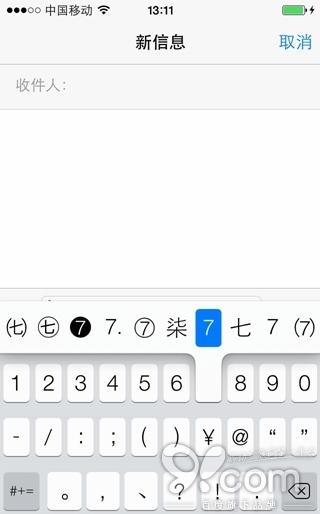
絕招四、自帶表情,輕松打出顏文字
iPhone 的標點符號絕招還不只如此!如果平常有在打標點符號的話,相信一定有注意到符號鍵盤裡有個笑臉圖案,但這可不是單純的笑臉喔!只要按下去就能獲得各種不同的萌萌顏文字!如果覺得表情太少,還可以點擊符號選項最右邊的向上箭頭,就可以看到還有更多顏文字表情(??????)??
絕招五、自帶可愛符號鍵盤,打字也能缤紛樂
雖然 iPhone 輸入法沒有像微信、Line那樣的貼圖,但並不代表它就不可愛咯!其實 iPhone 輸入法中還帶有可愛小圖案的輸入法列表,只要輕按就能打出各種小動物、花花草草的小圖案呢!
【路徑:設置--通用--鍵盤--鍵盤--添加新鍵盤,選擇表情符號就可以了!】
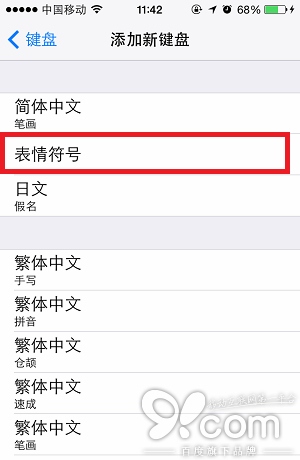
絕招六、Siri 輸入文字,打字免動手!
如果手寫、拼音對你來說都還是太慢,那麼干脆就別弄了,直接輸入語音吧!大家都知道蘋果有個厲害的語音控制助手“Siri”,大家或許會對她的驚人語音識別能力感到驚奇,但你知道嗎?其實這個功能也能用來輸入文字!只要點一下“話筒”符號就可以了!
不過要記得的是,講完話要按下“完成”,才會開始辨識文字。另外要注意的是,在拼音狀態下按麥克風就只能輸入中文,要輸入英文記得要切換到英文鍵盤,再去點麥克風喔!
絕招七、快速撤銷有方法!
當打了整段文字還要刪除的時候,你還是在按刪除鍵嗎?其實只要搖動手機,就有“撤銷鍵入”的選項選擇。選擇“撤銷”,整段文字都會被刪除了;選擇“取消”則保留文字。可是!如果你刪除文字後有後悔了想要恢復,同樣的也是搖動手機,出現“撤銷鍵入”的選項選擇。選擇“撤銷”,整段文字都會被恢復了。